Hướng Dẫn
Cách dùng phần mềm ghi chú Nots trên máy tính cực dễ
Phần mềm ghi chú Nots hỗ trợ viết lại những điều quan trọng. Phần mềm này hoạt động trên nhiều hệ điều hành gồm Windows, Mac và Linux. Nots được phần lớn người dùng yêu thích vì nó sẽ lưu lại nội dung ngay sau khi bạn hoàn tất việc nhập vào giao diện. Hơn nữa, không cần phải đăng ký tài khoản sử dụng mà vẫn có thể viết ghi chú vào giao diện. Cách dùng phần mềm ghi chú Nots trên máy tính sẽ có trong những thông tin dưới đây.
Hướng dẫn cách dùng phần mềm ghi chú Nots trên máy tính
Xem thêm: Cách tải và cài đặt Zing Speed QQ trên máy tính chi tiết nhất
Bước 1:
Để viết được ghi chú bạn cần tải phần mềm Nots. Tiếp tục tiến hành cài đặt giống bình thường trên máy tính. Chỉ cần chọn phần mềm tương ứng với hệ điều hành của thiết bị đang sử dụng.
https://gonots.com/- Link tải
Bước 2:
Tại giao diện ứng dụng hiển thị lên, người dùng hãy nhấn vào New Page để tạo trang ghi chú mới trên phần mềm.
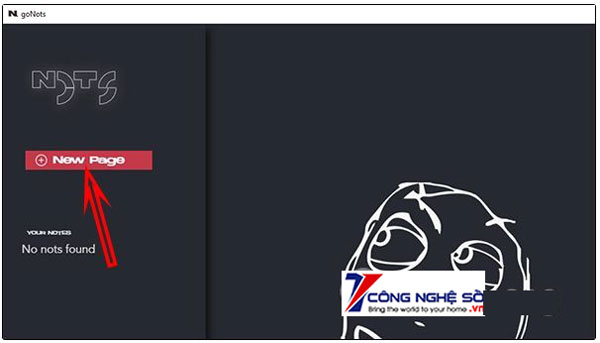
Bước 3:
Khi giao diện hiện lên để bạn tiến hành nhập tiêu đề cho mục ghi chú. Tiếp theo, chọn trang lưu, ban đầu là None sau đó mới là New Page để tạo mới.
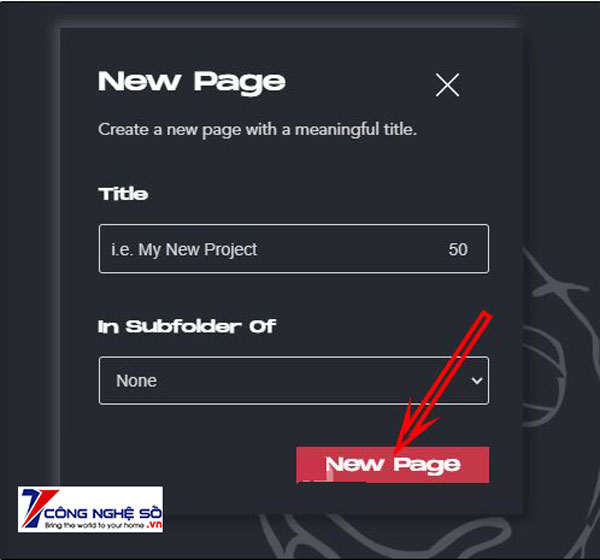
Giao diện viết ghi chú sẽ như hình dưới, bạn chỉ cần nhập nội dung. Sẽ có tùy chỉnh để bạn tạo list công việc, ghi chú, các Heading. Bên cạnh đó còn có định dạng chữ, chèn link hoặc các dạng dấu tròn để khi làm xong việc muốn làm thì chỉ việc nhấn dấu tích đánh dấu.
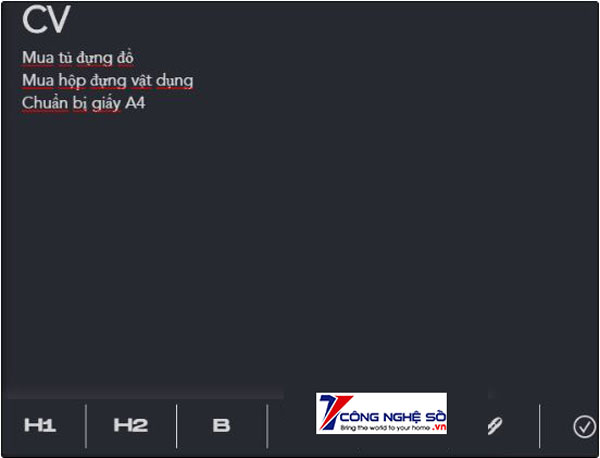
Bước 4:
Trong trường hợp người dùng có nhu cầu bỏ đi ghi chú đã tạo thì chỉ cần nhấn biểu tượng i. Tiếp tục chọn vào Delete để xóa ghi chú.
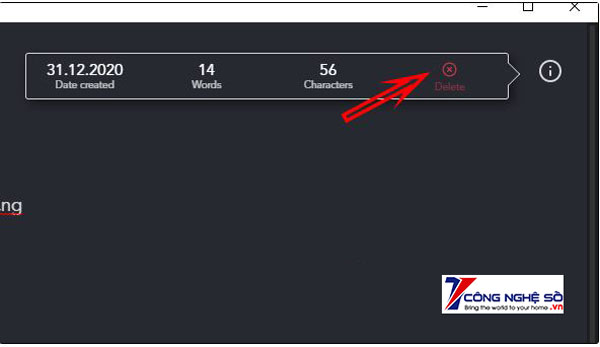
Bước 5:
Bạn muốn tạo mục con để giải thích rõ hơn mục đã tạo. Lúc này, bạn di chuột vào mục ghi chú chính rồi bấm nút dấu cộng để thêm mục con. Bạn nhập tên của mục con sau đó nhấn New Page để tạo mục con. Cuối cùng bạn cũng nhập nội dung ghi chú như bình thường.
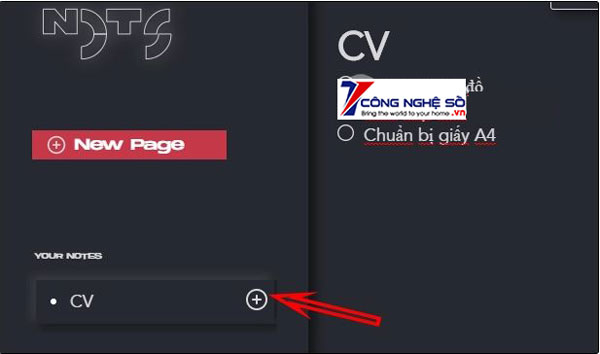
Trên đây là toàn bộ thông tin về cách dùng phần mềm ghi chú Nots trên máy tính của Công Nghệ Số. Chúc các bạn thành công.
Xem thêm: Cách tắt đèn LED của chuột và bàn phím máy tính khi Shutdown


 Chat với tư vấn viên
Chat với tư vấn viên Gọi ngay
Gọi ngay Quà tặng
Quà tặng